Poznámka:
Přístup k této stránce vyžaduje autorizaci. Můžete se zkusit přihlásit nebo změnit adresáře.
Přístup k této stránce vyžaduje autorizaci. Můžete zkusit změnit adresáře.
V tomto kurzu nakonfigurujete komponentu editoru formátovaného textu ve formuláři Microsoft Dataverse a povolíte viditelnost editoru formátovaného textu na webové stránce.
Tento kurz využívá tabulku Názory a webovou stránku Kontaktujte nás, které jsou dostupná mezi šablonami úvodního rozložení.
Předpoklady
- Verze vašeho portálu musí být 9.4.3.x nebo novější.
- Web využívající jednu ze šablonúvodního rozložení.
Krok 1. Přidání komponenty kódu do pole ve formuláři
V návrhovém studiu vyberte pracovní prostor Data.
Vyberte tabulku Názory.
Vyberte Formuláře a poté zvolte úpravy jednoduchého formuláře Kontaktujte nás
Vyberte pole Zpráva.
Zvolte + Komponenta a vyberte komponentu Číselný vstup.

Vyberte Hotovo.
Zvolte Uložit a Publikovat formulář.
Krok 2. Konfigurace komponenty editoru formátovaného textu na webové stránce
V následujících krocích nakonfigurujeme existující stránku s názory, můžete také vytvořit vlastní stránku a přidat vlastní komponentu formuláře.
V pracovním prostoru Stránky vyberte stránku Kontaktujte nás.
Pole Zpráva by se mělo objevit ve formuláři se zprávou Pokud chcete zobrazit náhled tohoto pole, povolte vlastní komponentu.
Vyberte pole a zvolte Upravit pole.
Vyberte pole Povolit vlastní komponentu.

Vyberte OK.
Vyberte Synchronizovat.
Poznámka:
Chcete-li data zobrazit jako formátovaný text, možná budete muset zvětšit velikost znaků v textových sloupcích, aby se do nich vešly další informace.
Krok 3.1 Přidejte oprávnění k tabulce pro tabulku příloh formátovaného textu
Pro použití a ukládání obrázků v ovládacím prvku Rich text editor na portálu budete muset přidat oprávnění k tabulce pro tabulku příloh s formátovaným textem (msdyn_richtextfile).
Otevřete návrhové studio a vyberte pracovní prostor Nastavení.
Vyberte Oprávnění k tabulkám.
Volbou + Nové oprávnění vytvořte nové oprávnění k tabulce pro tabulku příloh formátovaného textu. Název může být libovolný, v tomto příkladu použijeme Příloha RTE.
V poli Typ přístupu vyberte Globální přístup.
Poznámka:
Typ Globální přístup je vybrán, protože neexistuje žádný vztah mezi tabulkou konfigurovanou pro použití ovládacího prvku Rich text editor a tabulkou příloh s formátovaným textem.
Zaškrtněte políčka Čtení, Zápis, Vytvořit a Odstranit v části Povolení k.
Přiřaďte vhodnou webovou roli k tabulkovému oprávnění.

Důležité
Pokud chcete ukládat obrázky jako řetězce Base64 přímo ve sloupci, který má konfigurováno použití ovládacího prvku Rich text editor, musíte ovládací prvek konfigurovat pomocí konfiguračního souboru JSON. Nastavte atributy disableImages a disableDefaultImageProcessing na true, aby byly obrázky konzistentně vykreslovány napříč všemi klienty. Použití této metody nevyžaduje globální oprávnění tabulky pro tabulku příloha s formátovaným textem (msdyn_richtextfile).
Krok 3.2. Přidejte nastavení webu s webovým API
Chcete-li uložit obrázky v ovládacím prvku editoru formátovaného textu, budete muset přidat několik nastavení webu.
Otevřete aplikaci Správa portálů.
Přejděte do části Nastavení webu.
Vytvořte následující nastavení webu: zadejte název, váš web a hodnotu true a poté vyberte Uložit a zavřít;
Název nastavení webu Hodnota Webapi/msdyn_richtextfile/enabled true Webapi/msdyn_richtextfile/fields *
Krok 4. Zobrazte náhled webu.
V návrhovém studiu vyberte Synchronizovat.
Vyberte Náhled a poté vyberte Desktop, přejděte na Kontaktujte nás a měli byste vidět aktivovanou vlastní komponentu.
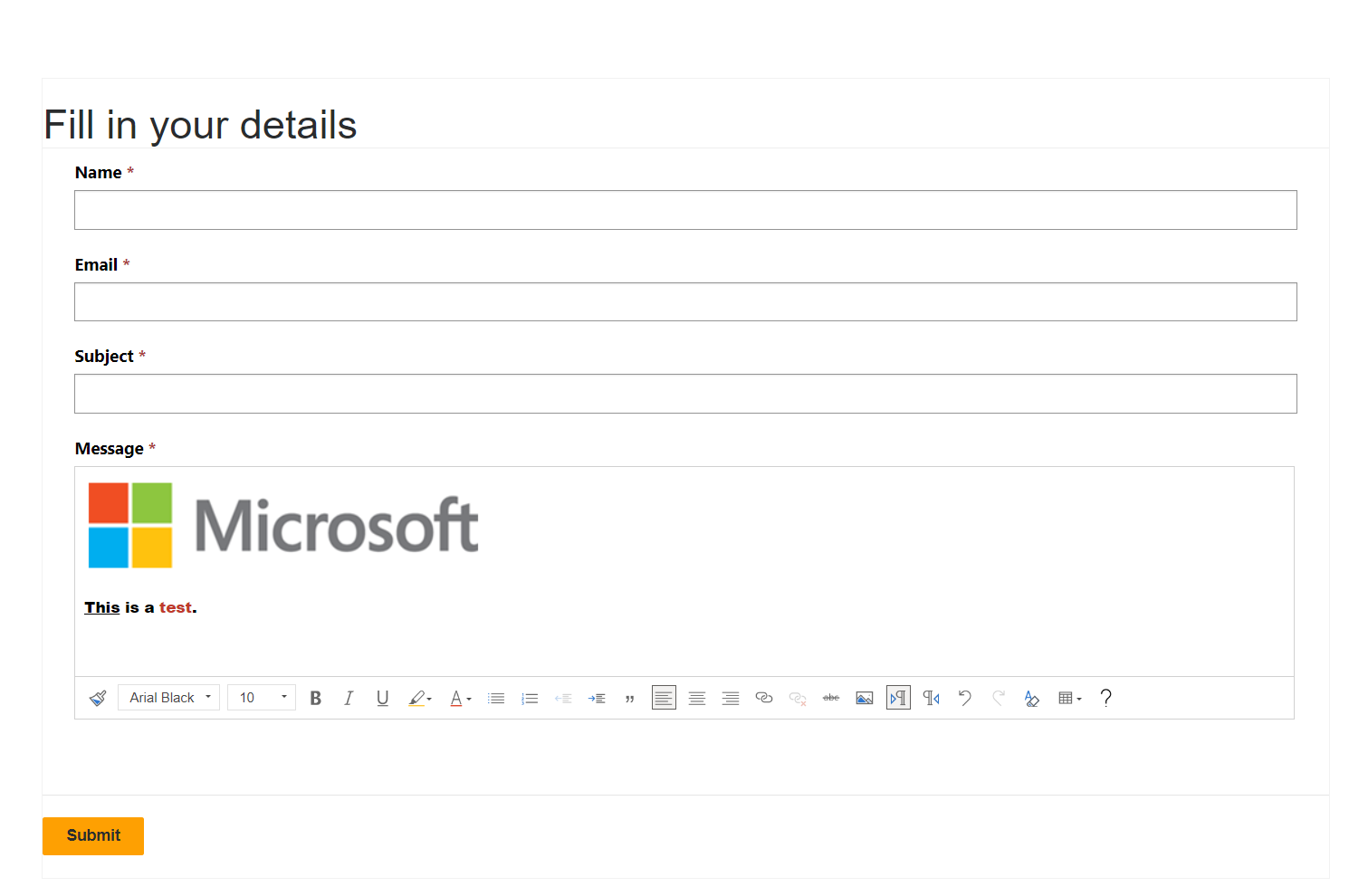
Ovládací prvek Rich text editor ve formuláři určeném pouze ke čtení
Ve formuláři určeném pouze ke čtení ovládací prvek Rich text editor zobrazí obsah s formátováním a obrázky. Obsah lze číst, ale ne upravovat nebo aktualizovat.
Poznámka:
Pro přetažení jsou podporovány pouze formáty souborů .PNG, .JPG. nebo .GIF.
Vykreslování pole obsahu editoru formátovaného textu pomocí tekutého nebo Pages Web API
Pole obsahu editoru formátovaného textu lze vykreslit pomocí Liquid nebo Webového rozhraní API atránek. Pokud pole obsahuje nějaké soubory obrázků, budou mít cestu odkazu webového rozhraní API Dataverse. Chcete-li tyto obrázky zobrazit na webové stránce Stránky, musíte nahradit aktuální cestu odpovídající cestou rozhraní API stránek.
Příklad:
Prvek obrázku v poli obsahu editoru formátovaného textu se zobrazí následovně a bude obsahovat odkaz na cestu webového rozhraní API Dataverse:
<img loading="lazy" src="/api/data/v9.0/msdyn_richtextfiles(d0a473a4-9e95-ee11-be37-000d3a5c393e)/msdyn_imageblob/$value?size=full" style="height:61px; width:376px">
Chcete-li aktualizovat prvek obrázku, nahraďte /api/data/v9.0 za /_api, jak je uvedeno níže:
<img loading="lazy" src="/_api/msdyn_richtextfiles(d0a473a4-9e95-ee11-be37-000d3a5c393e)/msdyn_imageblob/$value?size=full" style="height:61px; width:376px">